51CTO下载KB66MFBMF可编程键盘用户手册WIN.docx
《51CTO下载KB66MFBMF可编程键盘用户手册WIN.docx》由会员分享,可在线阅读,更多相关《51CTO下载KB66MFBMF可编程键盘用户手册WIN.docx(19页珍藏版)》请在冰豆网上搜索。
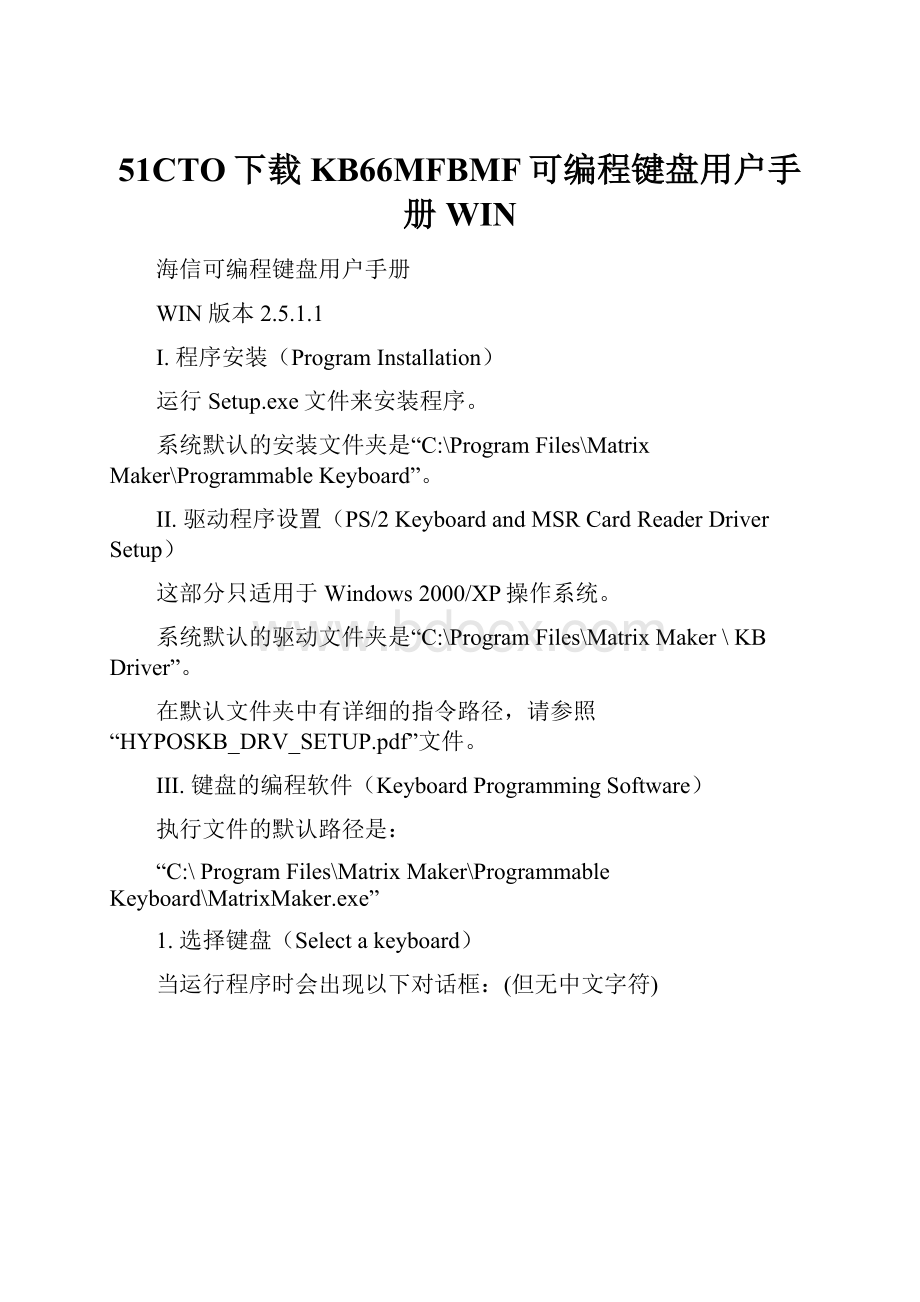
51CTO下载KB66MFBMF可编程键盘用户手册WIN
海信可编程键盘用户手册
WIN版本2.5.1.1
I.程序安装(ProgramInstallation)
运行Setup.exe文件来安装程序。
系统默认的安装文件夹是“C:
\ProgramFiles\MatrixMaker\ProgrammableKeyboard”。
II.驱动程序设置(PS/2KeyboardandMSRCardReaderDriverSetup)
这部分只适用于Windows2000/XP操作系统。
系统默认的驱动文件夹是“C:
\ProgramFiles\MatrixMaker\KBDriver”。
在默认文件夹中有详细的指令路径,请参照“HYPOSKB_DRV_SETUP.pdf”文件。
III.键盘的编程软件(KeyboardProgrammingSoftware)
执行文件的默认路径是:
“C:
\ProgramFiles\MatrixMaker\ProgrammableKeyboard\MatrixMaker.exe”
1.选择键盘(Selectakeyboard)
当运行程序时会出现以下对话框:
(但无中文字符)
选择你所想编程的产品类型和国家代码,然后按“OK”键确定。
国家代码就是键盘出厂时的语言设置,带磁卡阅读器的产品都需要进行设置,对于客户的使用语言的不同,设置不同的国家代码。
如果在此设置了国家代码后,则后续在设置“KeyboardSetting”时,CountryCode就可以不用设置国家代码了。
本手册接下来的说明都是基于HK-KB66产品,当然其他产品也适用。
2.编辑键码(EditKeyMap)
拖动鼠标,使鼠标指在键盘的某一个按钮上,当按钮颜色变成灰黑色时就可以对此按钮编程了。
在可编程的按键上点击鼠标左键,会弹出一个滑行菜单。
这时可以用三种方法来给按键赋值。
一种是“KeyCode”,另一种是“ASCIICode”,最后一种“CustomizeCode”。
给一个按键赋值后,你还可以点击滑行菜单条中“Clear”来清除已赋的码值,点击“LayerIndex”来指定这个按键的键层。
i.键码(KeyCode)
在这种方式下,你能用任意扫描码给一个按键赋值
在以上对话框的“virtualkeyboard”画面上显示了最常用的键码,并在“SpecialCodes”区域列出了一些特殊码。
从“keyboard”画面上选择一个键或双击“SpecialCodes”区域的某一项,则将其键码添加到“MappingSequence”目录中。
通过以上操作可以把256个码写入某一个键里面。
在这个画面上并不是任何键码(扫描码)都是可选的,但可以在“0x”下的方格内输入一个十六进制码,然后按“Insert”确定。
例如
如果你在“virtualkeyboard”区域按“Shift”、“H”、“E”、“Shift”、“L”、“L”以及“O”键,在上面对话框中的“MappingSequence”目录中就会显示这些键值。
如果你想在上面的“MappingSequence”目录中删除“O”项,你可以用鼠标右键单击“O”项,将弹出一个包含2个选项的滑行菜单。
选择其中的“Delete”选项就可以删除“O”项内容;如果选择“ClearAll”选项,就会把该目录中的所有内容删除。
如果你想在上面的“MappingSequence”目录中的“H”项前增加“S”项,只要在该目录中先用鼠标选中“H”项,然后再在“keyboard”区域中按“S”就可以了。
但是,如果你想在这个目录后面增加一个码的话,你还要记得点击一个空项。
在给这个键编程后,如果在记事本状态下按此键,且CapsLock不工作,将显示为“HEllo”;如果CapsLock工作,就显示为“heLLO”。
警告:
1.比如,你想赋一个左Shift码(而不是其它码),你只要在“keyboard”画面上按一下左Shift按钮就可以了。
在“MappingSequence”目录中将显示LeftShiftDown,对应的键值为12。
但是,如果需要设置“左Ctrl+c”组合键,你只要在“keyboard”画面上按一下“左Ctrl”,再按一下“C”键,最后在按一下“左Ctrl”,就可以设置完成,则对话框的“MappingSequence”目录中显示如下:
以上情形同样也可以应用在右Shift码、左Alt码、右Alt码、左Ctrl码以及右Ctrl码上;所以,在给这些码赋值时必须非常的注意,组合键必须要有“Up”这项。
2.对于PS2产品来说,如果某一按键被赋值,那么将不能再赋其它码的值。
相反的,如果已经赋其它码的值,那么将不能再赋值。
3.对于USB产品来说,下面这些码不能被赋值于其它码:
,,,,,,,,,。
相反的,如果已经赋其它码的值,上面的这些码将不能被赋值。
根据软件不同翻译的形式,你可以通过选择国家代码来更改常用键码的版面。
一般都是默认USA。
ii.ASCII码(ASCIICode)
在这种方式下,你可以给任何可显示的ASCII码赋值,例如A-Z,a-z,0-9,+,-,*,/,等标点符号。
以下是常用的五种特殊标点符号的表示法:
符号
表示方法
Enter
\nor\N
Esc
\eor\E
Tab
\tor\T
\
\\
延时0.5秒
\dor\D
ASCII码
\xHHHH必须是十六进制的2个阿拉伯数字
比如,你想给一个按键编入Hello\nWorld程序,这时出现以下对话框:
给这个按键编程后,如果是记事本形式的话,将显示为:
Hello
World
注意:
1.使用了这种方法后,你按与不按CapsLock键,它将一直显示同样的字符串。
2.当你在键盘设置对话框中选定了一个国家代码后(详见第3节),在国家代码与操作系统一致的情况下输出的字符串与你输入的字符串相同。
例如,如果你在德国操作系统下输入“Howareyou?
”,但你在键盘设置对话框中的国家代码中选择了美国USA,那么输出将变成“Howarezou?
”。
iii.用户自定义码(CustomizeCode)(PS/2键盘专用)
这种方式允许用户直接为PS/2上的某个键编写2个扫描码。
当按键被按下时,“MakeCode”栏中输入的编码将被发送出去。
当按键弹起时,“BreakCode”栏中输入的编码将被发送。
例如,上面图表中的这些编码依次是左shift键的扫描码(12),h键的扫描码(33),,e键的扫描码(24),I键的扫描码(4b),o键的扫描码(44)左shift键的断开码(f012),h键的断开码(f033),e键的断开码(f024),I键的断开码(f04b),和o键的断开码(f044)。
如果在记事本测试将显示HELO。
如果需要编多个组合键时,可按组合的顺序直接“MakeCode”栏中输入扫描码和断开码,可以不用在“BreakCode”栏中输入。
注意:
1.输入编码时请用16进制的格式,并用空格将它们隔开。
2.每个编码都应该拥有最多2个字符。
3.有2个编码不能被用于编程。
它们是00和02
iv.层的指定(LayerIndex)
在键盘上最多允许编写16层键码,你可以在指定层上给任何键赋值。
例如,你想在第2层给键盘编程,你可以在条型工具栏上选择第2层选项,再通过键码选项,ASCII码或用户自定义码选项给按键赋值。
假如在你没有设置第2层的层切换键,那么在第2层已经赋了值的按键就不会作出响应。
下面举例说明如何使用层编程:
如上图所示,①在Layer选项中设置为Layer0,在X键的位置,编hi的键码;②在Layer选项中设置为Layer2,在X键的位置,编byb的键码;③在Y键的位置和S键盘锁的位置,将此两键设置为Layer2的层切换键;④当此键码表编写完后,然后在“Keyboard”下拉菜单中选择“UpdateWholeKeyboard”,此时不要动鼠标和键盘,下载完成后点击确认完成设置。
打开记事本,如果你此时按下键盘上的X键,屏幕上会显示出“hi”。
如果你将键盘锁,定在S位置(或按住Y键不放),当你再按下X键时显示的是“bye”。
建议一般情况下键盘锁作为层切换键使用。
3.键盘设置(KeyboardSetting)
(如果在产品类型对话框中选择了RS232磁卡阅读器中的一种,则此项设置不可用。
若选择的是PS2或USB中的某种磁卡阅读器,则只有“CountryCode”项能进行有效设置。
)
在条型菜单栏上点击“Keyboard”菜单键,然后再点击“KeyboardSetting”,将
出现以下对话框:
注意:
在所有PS2和RS232驱动程序中,“MSRTrack1Mapping”键是看不见的。
如果你想在键盘上按一个键时发出响声,请点击“BeepEnable”选项。
然后你可以选择“AllKeys”(所有按键发声)和“OnlyProgrammedKeys”(只有被编程的按键发声)选项。
如果你按下某一个按键不放时,也希望这个键的键码会连续的显示,请点击“RepeatEnable”选项。
选择所需的产品类型,你可以在键盘设置时给键盘赋一个国家的代码。
这个国家代码会影响到磁卡阅读器的读功能和通过ASCII编码方式编程的那些按键。
对于具有MSR功能的USB驱动程序,你可以通过按下“MSRTrack1Mapping”键使其原先的默认值转变为MSRTrack1数据。
注意:
为了让你的电脑正确显示你所输入的内容,那么你应在键盘设置对话框中选择符合你操作系统语言的国家代码。
完成你的设置后,你可以按“Update”按钮把你所设置的内容发送到键盘,接着对话框会自动关闭;或者按“OK”按钮把设定的内容发送到程序存储器中,接着对话框也将自动关闭。
警告:
如果你选择了“RepeatEnable”项,并且是在键盘锁的位置赋值,没有看作层切换键处理,比如将“Hello”赋值给键盘锁“L”,然后在“Keyboard”下拉菜单中选择“UpdateWholeKeyboard”,此时不要动鼠标和键盘,下载完成后点击确认完成设置。
当扭到“L”位置时,“Hello”将会连续重复的产生。
若你同时还选择了“BeepEnable”项,那么当键盘锁扭到“L”位置时,你将听到连续的响声。
因此,推荐一般情况下键盘锁只作为层切换键使用。
4.磁卡阅读器设置(选项)(MagStripeCardReaderSetting)
用鼠标点击条型菜单栏上的“Keyboard”菜单键,然后再点击“MagStripeCardReaderSetting”;或点击横栏菜单上的
图标,将出现以下对话框:
前缀码(Header)、断开码(Separator)和后缀码(Suffix)可以编写成类似于键盘上的标准按键,要输入的话,可以通过点击以上窗口的ASCII或Code选项。
对于KB66和KB78产品来说,Others选项不作要求。
StartSentinel为磁卡轨道的起始符;EndSentinel为磁卡轨道的结束符;ReturnCode为是否有回车键,打√表示设置了回车键;Track1、Track2、Track3后打√表示设置了相应轨道;在EnableBeep前打√表示支持蜂鸣器发声;ReadingSequence为磁卡数据的顺序,共6种选项。
选项(Options)
下面的设置并不支持所有的驱动程序。
如果你发现你的驱动程序不支持这些设置,请与我们联系。
对于KB66和KB78产品来说,只涉及到DetectIBMcard,其它选项不作要求。
1.支持IBM卡(DetectIBMcard)
一些IBM卡有其特殊的版式。
如果你想正确的读出这些卡,你可以尝试选择此项。
2.NCROPOS版式(NCROPOSformat)
它能和MSR一起用于NCR系统。
它为每个标记增加了一些特殊的代码。
3.反向阅读(Reversereading)
磁轨数据将以从右往左阅读的方式代替原先从左往右阅读的方式。
它适用于某些语言,比如希伯来语。
4.有效磁轨的输出数据(Outputdataforanyvalidtrack)
如果有一条残缺的磁轨位于磁卡中,它仍然能显示出有效的剩余磁轨。
5.输出信用卡号(OutputcreditcardA/CNo.)
只有第2磁轨能显示出信用卡号。
6.能够进行纵向冗余(多余的重复)校验(LRC)(EnableLRC)
它能显示出每个标记的轨迹。
7.以数字格式显示(Shownindigitalformat)
如果这项被选中,LRC将以2字节的数字格式显示。
如果不选此项,LRC将以字符形式显示。
例如,如果LRC在Track1中是0x31,那么选择此项后显示的是“31”,而不选择此项时显示的是“Q”。
注意:
1.前缀码,断开码和后缀码的码长都限制为16个字节。
2.对于所有RS232驱动程序,每个标记只能输入1个字符。
如果你输入的字符数超过1,那么软件将丢弃所有的字符。
3.对某些PS/2和USB的驱动程序,每个标记最多输入16个字符。
你能通过使用\n在每个标记上描绘新的线性特征。
4.对于RS232驱动程序,它们只能使用ASCII的方式编程。
按照以上对话框的设置,你用磁卡沿着磁卡阅读器刷卡后,屏幕上将显示以下内容:
前缀码,第1轨起始符,第1轨数据,第1轨结束符,断开码,第2轨起始符,第2轨数据,第2轨结束符,断开码,第3轨起始符,第3轨数据,第3轨结束符,后缀码。
(但如果是单独的2轨或3轨,断开码将不被发送)
完成你的设置后,你可以按“Update”按钮把你所设置的内容发送到键盘,接着对话框会自动关闭;或者按“OK”按钮把设定的内容发送到程序存储器中,接着对话框也将自动关闭。
5.条码阅读器设置(选项)(BarCodeReaderSetting)
在条型菜单栏中点击“Keyboard”菜单键,然后再点击“BarCodeReaderSettin”;或点击横栏菜单中的
图标,将出现以下对话框:
(此项不适用于KB66和KB78产品)
前缀和后缀码可以编写成类似于键盘上的标准按键,要输入的话,可以通过点击以上窗口的ASCII或Code选项。
EnableScanner为支持扫描器;EnablethefirstcharacterofUPC/EAN为默认UPC/EAN格式;Enablethesendingofthecheckdigit为发送检验码;Enablecheckdigitverification为检查检验码;EnableCode39fullASCII为支持所有ASCII码中的39号代码;EnablethesendingofUPC/EANsupplementalCode为是否发送UPV/EAN的补充码;EnableBeep为是否发声。
完成你的设置后,你可以按“Update”按钮把你所设置的内容发送到键盘,接着对话框会自动关闭;或者按“OK”按钮把设定的内容发送到程序存储器中,接着对话框也将自动关闭。
6.下载监控程序(FirmwareUpdate)
在条型菜单栏中点击“Keyboard”菜单键,然后再点击“UpdateFirmware”;或点击横栏菜单中的
图标,来选择你所需要的监控程序文件路径。
在下载过程中请不要动按键盘上的任何键和鼠标。
7.诊断(Diagnostic)
i.进入测试模式(EnterTestMode)
进入测试模式成功后,按下某个键将显示该按键的位置。
(仅针对于测试中的键盘。
)如果你的键盘上带有电子锁,并且支持连发功能,键盘将连续不断的发送电子锁的位置码。
这时你按下其他键就可以阻止上述情况的发生。
ii.退出测试模式(ExitTestMode)
退出测试模式成功后,按下某个键将显示该键所编的键码。
iii.出厂设置(LoadFactorySetting)
恢复到该键盘的出厂默认设置。
当键码表中的QUERTY部分遗失时,你可以使用该功能恢复。
但是对于USB键盘,在您成功执行完此功能后请重插键盘并选择相应软件。
iv.复位(Reset)
把键盘复位到初始状态(仅针对于测试中的键盘)。
iv.忽略中间驱动程序(Ignorethemiddledevice)(针对PS/2驱动程序)
如果同时使用到两个PS/2可编程键盘,你可以直接编写与你电脑上PS/2端口相连的可编程键盘。
但如你想编写的是另外那个可编程键盘,则需先忽略与PS/2端口直接相连的可编程键盘的驱动(既中间驱动程序)。
注意:
一旦中间驱动程序被忽略,则被忽略的驱动无效。
vi.恢复中间驱动程序(Restorethemiddledevice)(针对PS/2驱动程序)
为了使PS/2端口直接相连的可编程键盘(既中间驱动程序)能用,你必须先恢复它。
vii.监控程序版本(FirmwareVersion)
点击后能读出当前监控程序使用的版本。
viii.主控芯片类型(MCUType)(本软件版本不支持)
点击后能读出主控芯片的类型。
8.下载键码设置(UpdateKeyMappings)
当你为所有的或某一些按键赋值以后,你可以按照下面的方式开始给键盘下载键码表:
点击条型菜单栏中的“Keyboard”菜单键,然后再按“UpdateKeyMappings”;或点击横栏菜单中的
图标。
(此项只针对按键的键码)
在下载过程中请不要动按键盘上的任何键和鼠标。
9.下载键盘设置(UpdateWholeKeyboard)
当你设定好键盘设置、磁卡阅读器设置和条码阅读器的设置以及给所有或一些按钮赋值以后,你可以通过点击条型菜单栏中的“Keyboard”菜单键,再按“UpdateWholeKeyboard”来完成此项操作。
在下载过程中请不要动按键盘上的任何键和鼠标。
10.恢复键盘(RetrieveKeyboard)
如果你想获得每个键的编程键码、键盘设置或磁卡阅读器的设置,你可以点击条型菜单栏中的“Keyboard”菜单键,然后再点击“RetrieveKeyboard”,或点击横栏菜单中的
图标。
在恢复过程中请不要动按键盘上的任何键和鼠标。
11.全部清除(ClearAll)
如果你想清除所有的键码表设定、键盘设置或磁卡阅读器的设置,请点击条型菜单栏中的“Keyboard”菜单键,然后再点击“ClearAll”;或点击横栏菜单中的
图标。
这步操作只能清除程序存储器中内容,而不能清除键盘上的所有设置。
12.保存(Save)
如果你想把所有的键码表设置、键盘设置或磁卡阅读器的设置保存到一个文件中,请点击条型菜单栏中的“File”菜单键,然后再点击“Save”;或点击横栏菜单中的
图标。
13.打开(Open)
你可以通过点击条型菜单栏中的“File”菜单键,然后再点击“Open”;或点击横栏菜单中的
图标选定文件类型来编辑键码表、设置键盘或设置磁卡阅读器
要是你选择的键码表文件格式错误,系统将显示一个错误信息,默认格式为.dat文件。
IV.软件下载(SoftwareUpdate)
你可以通过创建一个程序组文件夹用于自动下载键码表或监控程序。
当下载完成后,程序将会自动关闭。
甲、键码表下载(KeymapUpdate)
为PS2或USB驱动程序下载的键码表储存在下面格式的程序组文件夹中:
"执行文件夹"-1"键码表文件夹"-t"类别"
例如,
"C:
\ProgramFiles\MatrixMaker\ProgrammableKeyboard\MatrixMaker.exe"-1"C:
\temp\KB66.dat"-t"HK-KB66"
为RS232驱动程序下载的键码表储存在下面格式的程序组文件夹中:
"执行文件夹"–1"监控程序文件夹"-t"类别"-s"端口号,数据传输速率"
例如,
"C:
\ProgramFiles\MatrixMaker\ProgrammableKeyboard\MatrixMaker.exe"-1"C:
\temp\C202AC.dat"-t"C202AC"-s"1,57600"
2.监控程序下载(FirmwareUpdate)(USB驱动程序除外)
为PS2驱动程序下载的监控程序储存在下面格式的程序组文件夹中:
"执行文件夹"-2"监控程序文件夹"-t"类别"
例如,
"C:
\ProgramFiles\MatrixMaker\ProgrammableKeyboard\MatrixMaker.exe"-2"C:
\temp\poskb.bin"-t""
为RS232驱动程序下载的监控程序储存在下面格式的程序组文件夹中:
"执行文件夹"-2"监控程序文件夹"-t"类别" -s"端口号,数据传输速率"
例如,
"C:
\ProgramFiles\MatrixMaker\ProgrammableKeyboard\MatrixMaker.exe"-2"C:
\temp\poskb.bin"-t"C202AC"-s"1,57600"
注意:
a.在-1,-2,-t和-s前都有空格,而不是在它们的后面空格。
b.必须用"标记。